显示隐藏文件win11 win11隐藏文件和文件夹的显示方法
更新时间:2023-09-07 17:54:40作者:xtliu
显示隐藏文件win11,随着Windows 11操作系统的正式发布,许多用户迫切想要了解如何显示隐藏文件和文件夹,在Windows 11中,隐藏文件和文件夹的显示方法与以往的版本有所不同,因此需要我们重新掌握。本文将为大家介绍如何在Windows 11中显示隐藏文件和文件夹,帮助用户更好地管理和访问自己的文件资源。无论是为了查找特定文件还是保护个人隐私,掌握这些技巧都是非常重要的。接下来让我们一起来了解吧!
方法如下:
1.任意打开一个文件夹,点击工具栏上的【≡】。
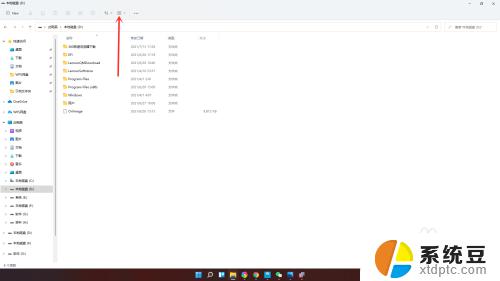
2.在弹出的菜单中点击【显示】。
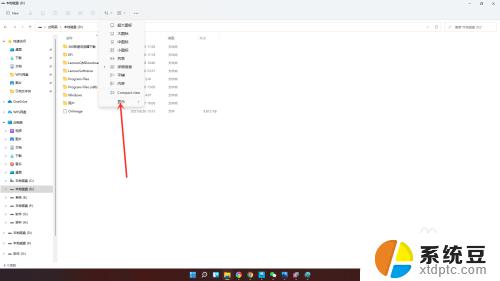
3.在展开的二级菜单中勾选【隐藏的项目】,即可显示隐藏文件和文件夹。
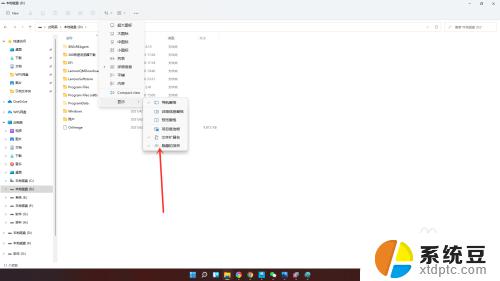
以上是显示隐藏文件Win11的全部内容,如果你遇到了这种情况,可以尝试按照本文提供的方法解决,希望对大家有所帮助。
显示隐藏文件win11 win11隐藏文件和文件夹的显示方法相关教程
- win11怎么查看隐藏的文件夹 Win11如何显示隐藏文件夹和文件
- win11文件夹显示文件夹内容 Win11怎样设置常用文件夹显示
- win11文件后缀显示怎么设置 Win11修改文件后缀名格式方法
- win11不显示最近使用的文件 如何设置 Windows 11 不显示最近打开的文件
- win11让界面不显示预览 Windows11 如何隐藏任务视图
- win11电脑看不到缩略图 Win11打开文件夹不显示缩略图怎么办
- win11系统隐藏任务栏 win11如何永久隐藏任务栏
- win11重命名文件 win11如何在文件夹中重命名文件
- win11视频文件打不开显示无权限 Win11显示无权访问文档怎么处理
- win11怎么重命名c盘文件夹 Win11怎么更改文件夹名字
- win11任务栏上面的新建桌面怎么 win11怎么新建桌面快捷方式
- win11怎么设置私密文件 Win11加密文档的详细设置方法
- win11系统内存查看 Windows11内存条大小查看方法
- win11电脑怎么看自身配置 Windows11怎么查看自己的电脑配置
- 如何解除打印机脱机状态 win11 打印机显示脱机状态怎么办
- win11电脑双屏幕怎么操作 笔记本连接双显示器步骤
win11系统教程推荐
- 1 win11任务栏上面的新建桌面怎么 win11怎么新建桌面快捷方式
- 2 win11电脑图标拖不动 Win11桌面图标无法拖动的解决方法
- 3 win11怎么取消自动排序 Excel 取消升序排序
- 4 win11卸载不了软件、 win11软件强制删除步骤
- 5 win11专业版文件系统错误-1073740771 Win11文件错误代码1073740771解决方法大全
- 6 win11强制调分辨率 笔记本分辨率如何设置
- 7 命令提示符win11在哪 怎么使用cmd命令提示符
- 8 如何获得win11电脑的管理员权限设置 Win11管理员权限如何设置
- 9 win11找到电脑系统设置 Windows11系统设置在哪里
- 10 win11游戏怎么选ps4 手柄 ps4手柄无线连接电脑设置
win11系统推荐